Jak wyczyścić lub usunąć ostatnią historię wyszukiwania (pamięć podręczną wyszukiwania) w Outlooku?
Czy zauważyłeś, że podczas wpisywania słów kluczowych w polu wyszukiwania błyskawicznego w celu wyszukiwania, po zakończeniu wyszukiwania, wszystkie wpisane słowa kluczowe są automatycznie zapisywane i wyświetlane na liście rozwijanej Ostatnie wyszukiwania, jak pokazano na zrzucie ekranu? W tym artykule przedstawimy rozwiązania dotyczące czyszczenia lub usuwania tej ostatniej listy historii wyszukiwania.
- Wyczyść lub usuń ostatnią historię wyszukiwania lub pamięć podręczną wyszukiwania w programie Outlook
- Wyczyść ostatnią historię wyszukiwania za pomocą Kutools dla programu Outlook

Wyczyść lub usuń ostatnią historię wyszukiwania lub pamięć podręczną wyszukiwania w programie Outlook
Możesz wyczyścić lub usunąć rekordy ostatniej historii wyszukiwania w następujący sposób.
1. Na pulpicie naciśnij Win + R klawisze jednocześnie, aby otworzyć okno dialogowe Uruchom.
2. W oknie dialogowym Uruchom wpisz regedit Otwarte i kliknij przycisk OK przycisk. Zobacz zrzut ekranu:
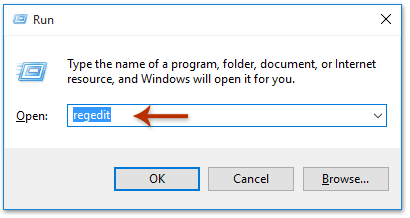
3. W wyskakującym oknie dialogowym Kontrola konta użytkownika kliknij przycisk Tak przycisk, aby przejść dalej.
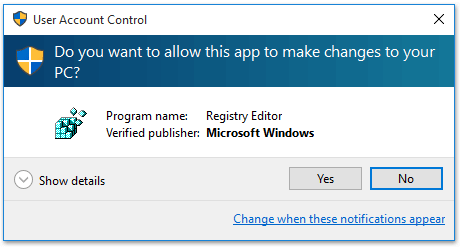
4. Teraz Edytor rejestru otwiera się okno. Sukcesywnie rozszerzaj klucz jedną z poniższych ścieżek w zależności od wersji programu Outlook:
Outlook 2016 / 2013: HKEY_CURRENT_USER > Tworzenie > Microsoft > Biurowe > 16.0 dla programu Outlook 2016 lub 15.0 dla programu Outlook 2013> Outlook > profile > Nazwa profilu > 0a0d020000000000c000000000000046.
Outlook 2010 / 2007: HKEY_CURRENT_USER > Tworzenie > Microsoft > Windows NT > CurrentVersion > Podsystem obsługi wiadomości systemu Windows > profile > 0a0d020000000000c000000000000046.
Note: Domyślnie nazywa się nazwa profilu Outlook jeśli nie zmieniłeś nazwy profilu poczty programu Outlook. Jeśli to zmieniłeś, zamień nazwę profilu na nazwę, której użyłeś do zmiany.
5. Teraz kliknij prawym przyciskiem myszy plik 101f0445 w prawym oknie i wybierz Usuń z menu kontekstowego. Zobacz zrzut ekranu:
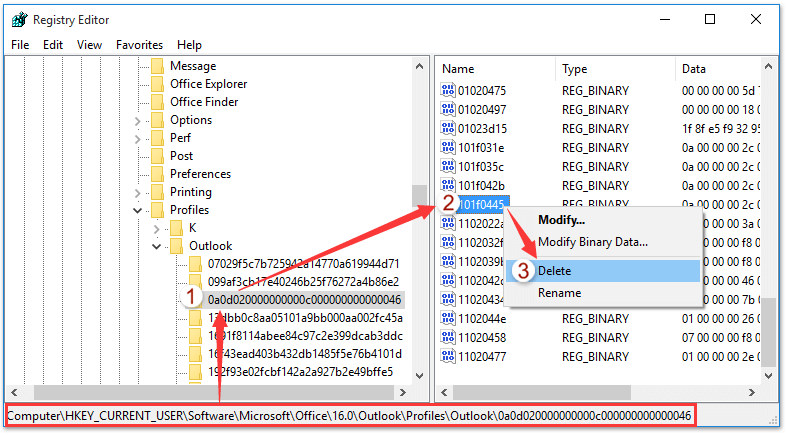
6. Potwierdź wartość Usuń pojawi się okno dialogowe, kliknij Tak przycisk, aby przejść dalej.
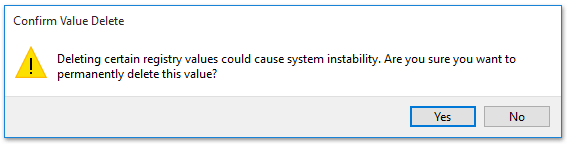
7. Uruchom ponownie program Microsoft Outlook. A teraz zobaczysz plik Ostatnie wyszukiwania lista rozwijana jest pusta. Zobacz zrzut ekranu:
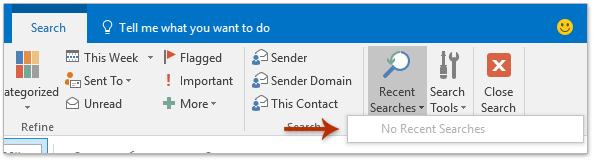
Wyczyść ostatnią historię wyszukiwania za pomocą Kutools dla programu Outlook
Jeśli masz zainstalowany Kutools dla programu Outlook, jego plik Wyczyść historię wyszukiwania Funkcja może pomóc szybko usunąć całą ostatnią pamięć podręczną wyszukiwania za pomocą kilku kliknięć tylko w programie Outlook.
Kutools dla programu Outlook: Doładuj program Outlook za pomocą ponad 100 niezbędnych narzędzi. Przetestuj go ZA DARMO przez 60 dni, bez żadnych zobowiązań! Czytaj więcej... Pobierz teraz!
1. Kliknij Kutools > Szukaj > Wyczyść historię wyszukiwania.
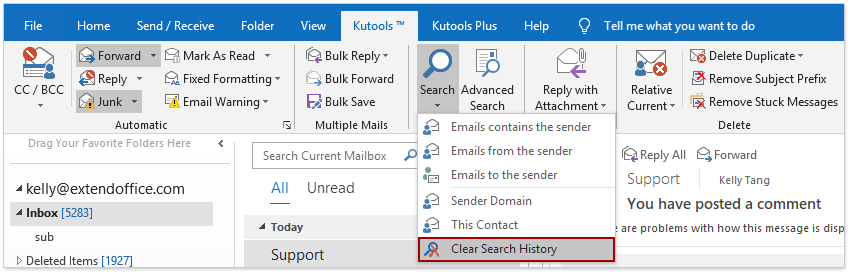
2. Pojawi się okno dialogowe Kutools dla programu Outlook i poprosi o ponowne potwierdzenie. Proszę kliknąć OK przycisk, aby przejść dalej.
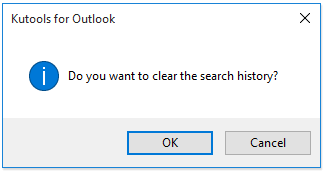
3. Pojawia się drugi Kutools dla programu Outlook i przypomina o ponownym uruchomieniu Outlooka. Kliknij przycisk OK, aby go zamknąć, a następnie uruchom ponownie program Outlook.
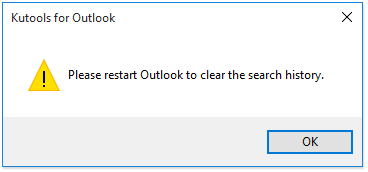
A teraz zobaczysz, że cała najnowsza historia wyszukiwania została natychmiast usunięta.
Demo: wyczyść ostatnią pamięć podręczną wyszukiwania w Outlooku
Wskazówka: W tym wideo, Kutools została dodana przez Kutools dla programu Outlook. Jeśli potrzebujesz, kliknij tutaj mieć 60-dniowy bezpłatny okres próbny bez ograniczeń!
Jedno kliknięcie, aby włączyć Query Builder i łatwo wyszukiwać za pomocą wielu słów kluczowych w programie Outlook
Kutools dla programu Outlook może pomóc w włączeniu rozszerzenia Query Builder w oknie dialogowym Szukanie zaawansowane za pomocą jednego kliknięcia. W ramach Query Builder można dodać wiele słów kluczowych wyszukiwania i określić relację logiczną "ROLNICZE"Lub"OR”ilość tych słów kluczowych.

Najlepsze narzędzia biurowe
Kutools dla programu Outlook - Ponad 100 zaawansowanych funkcji, które usprawnią Twoje perspektywy
🤖 Asystent poczty AI: Natychmiastowe profesjonalne e-maile z magią AI — genialne odpowiedzi jednym kliknięciem, doskonały ton, biegła znajomość wielu języków. Zmień e-mailing bez wysiłku! ...
📧 Automatyzacja poczty e-mail: Poza biurem (dostępne dla POP i IMAP) / Zaplanuj wysyłanie wiadomości e-mail / Automatyczne CC/BCC według reguł podczas wysyłania wiadomości e-mail / Automatyczne przewijanie (Zasady zaawansowane) / Automatyczne dodawanie powitania / Automatycznie dziel wiadomości e-mail od wielu odbiorców na pojedyncze wiadomości ...
📨 Zarządzanie e-mail: Łatwe przywoływanie e-maili / Blokuj oszukańcze wiadomości e-mail według tematów i innych / Usuń zduplikowane wiadomości e-mail / Wiecej opcji / Konsoliduj foldery ...
📁 Załączniki Pro: Zapisz zbiorczo / Odłącz partię / Kompresuj wsadowo / Automatyczne zapisywanie / Automatyczne odłączanie / Automatyczna kompresja ...
🌟 Magia interfejsu: 😊Więcej ładnych i fajnych emotikonów / Zwiększ produktywność programu Outlook dzięki widokom na kartach / Zminimalizuj program Outlook zamiast go zamykać ...
>> Cuda jednym kliknięciem: Odpowiedz wszystkim, dodając przychodzące załączniki / E-maile chroniące przed phishingiem / 🕘Pokaż strefę czasową nadawcy ...
👩🏼🤝👩🏻 Kontakty i kalendarz: Grupowe dodawanie kontaktów z wybranych e-maili / Podziel grupę kontaktów na pojedyncze grupy / Usuń przypomnienia o urodzinach ...
O Cechy 100 Poczekaj na eksplorację! Kliknij tutaj, aby dowiedzieć się więcej.

